win11蜘蛛纸牌怎么找 win11蜘蛛纸牌在哪里
更新时间:2023-11-01 09:48:19作者:xinxin
在微软最新发布的win11系统中,官方也对一些经典游戏逐渐淘汰或删除,从而保证系统的更加简洁,而蜘蛛纸牌是许多用户都非常熟悉的经典小游戏,然而在使用win11系统中却不知道蜘蛛纸牌的位置,对此win11蜘蛛纸牌怎么找呢?在文本中小编就给大家带来win11蜘蛛纸牌在哪里,一起来看看吧。
推荐下载:win11官方iso镜像下载
具体方法:
1、首先打开电脑左下角的Windows图标。
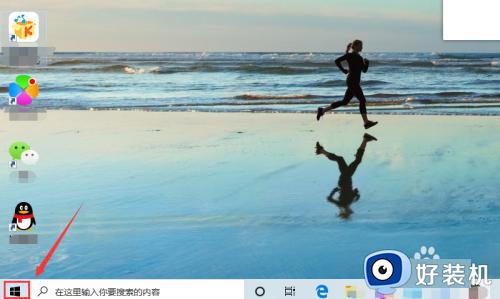
2、在开始菜单找到“MicrosoftSolitaire Collection”,点击运行即可(这个是winn10纸牌游戏合集,在这里包含很多纸牌游戏)
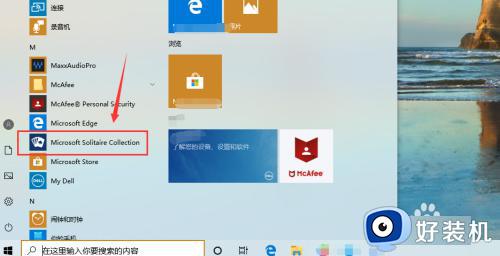
3、进入后可以看到有一个蜘蛛纸牌游戏,点击就可以进入游戏!

4、游戏界面保持win7样式不变,一种亲切感油然而生!

5、如果在开始这里找不到这个游戏的话,咱们可以打开应用商店下载安装即可!首先打开Windows图标--Microsoft store(应用商店)
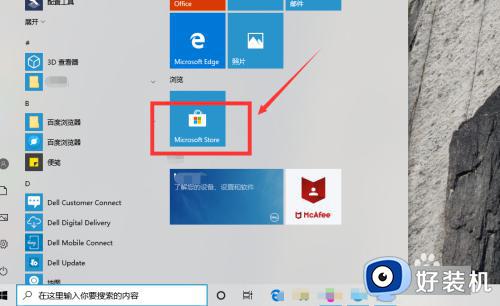
6、在应用商店直接搜索蜘蛛纸牌游戏,然后选择下载安装即可,选择免费的下载就行!
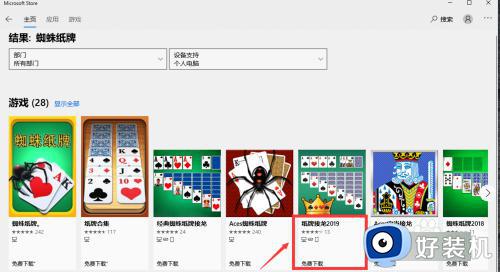
上述就是小编给大家讲解的win11蜘蛛纸牌在哪里的详细内容了,如果你也有相同需要的话,可以按照上面的方法来操作就可以了,希望本文能够对大家有所帮助。
win11蜘蛛纸牌怎么找 win11蜘蛛纸牌在哪里相关教程
- win11纸牌游戏在哪 win11蜘蛛纸牌怎么找
- win11电脑自带游戏隐藏了怎么找到 win11自带游戏被隐藏了怎么弄出来
- win11纸牌游戏打不开怎么办 win11自带纸牌游戏打不开解决方法
- win11系统壁纸存在哪 win11壁纸保存在什么位置
- win11怎样设置锁屏壁纸 win11电脑设置锁屏壁纸在哪里
- win11桌面壁纸在哪个文件夹 详解win11桌面壁纸文件夹保存位置
- win11取消壁纸自动更换的方法 win11怎么设置壁纸不自动更改
- win11怎么提取桌面壁纸图片 win11系统自带壁纸在哪个文件夹
- win11桌面背景图片在哪个文件夹 win11桌面壁纸在哪个文件夹
- win11壁纸位置在哪个文件夹 查看Win11壁纸图片的保存位置
- win11家庭版右键怎么直接打开所有选项的方法 win11家庭版右键如何显示所有选项
- win11家庭版右键没有bitlocker怎么办 win11家庭版找不到bitlocker如何处理
- win11家庭版任务栏怎么透明 win11家庭版任务栏设置成透明的步骤
- win11家庭版无法访问u盘怎么回事 win11家庭版u盘拒绝访问怎么解决
- win11自动输入密码登录设置方法 win11怎样设置开机自动输入密登陆
- win11界面乱跳怎么办 win11界面跳屏如何处理
win11教程推荐
- 1 win11安装ie浏览器的方法 win11如何安装IE浏览器
- 2 win11截图怎么操作 win11截图的几种方法
- 3 win11桌面字体颜色怎么改 win11如何更换字体颜色
- 4 电脑怎么取消更新win11系统 电脑如何取消更新系统win11
- 5 win10鼠标光标不见了怎么找回 win10鼠标光标不见了的解决方法
- 6 win11找不到用户组怎么办 win11电脑里找不到用户和组处理方法
- 7 更新win11系统后进不了桌面怎么办 win11更新后进不去系统处理方法
- 8 win11桌面刷新不流畅解决方法 win11桌面刷新很卡怎么办
- 9 win11更改为管理员账户的步骤 win11怎么切换为管理员
- 10 win11桌面卡顿掉帧怎么办 win11桌面卡住不动解决方法
